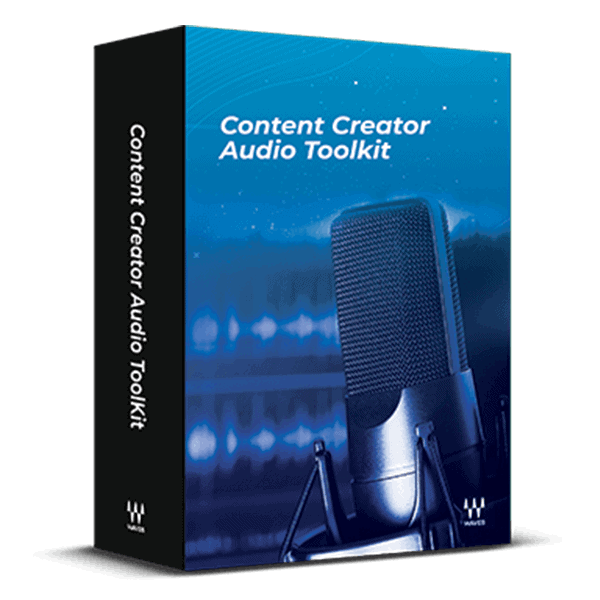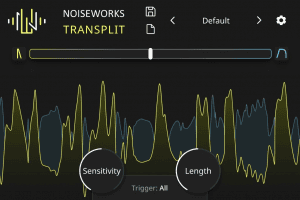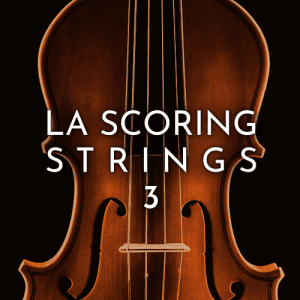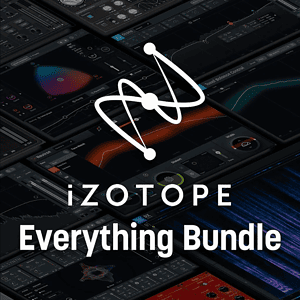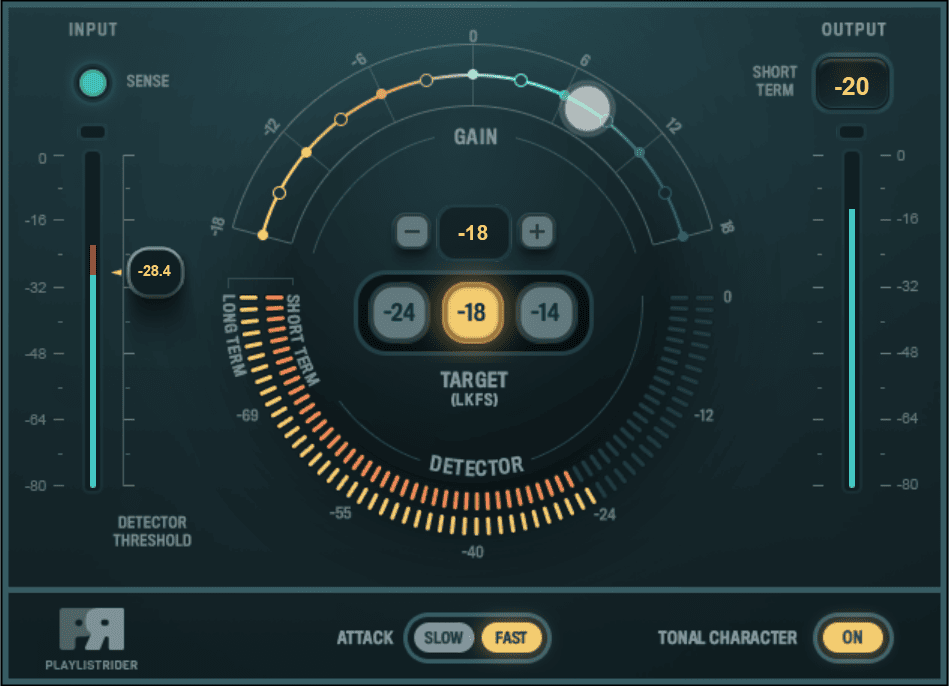
Playlist Rider,播放列表骑士。Waves有一个系列的骑士,Vocal Rider,Bass Rider,Space Rider,和Playlist Rider。在Rider系列中,Vocal Rider,Bass Rider和Playlist Rider是针对声音的音量控制的,Space Rider则是针对混响的音量控制的。这其实是一个非常棒的严重被低估的系列。
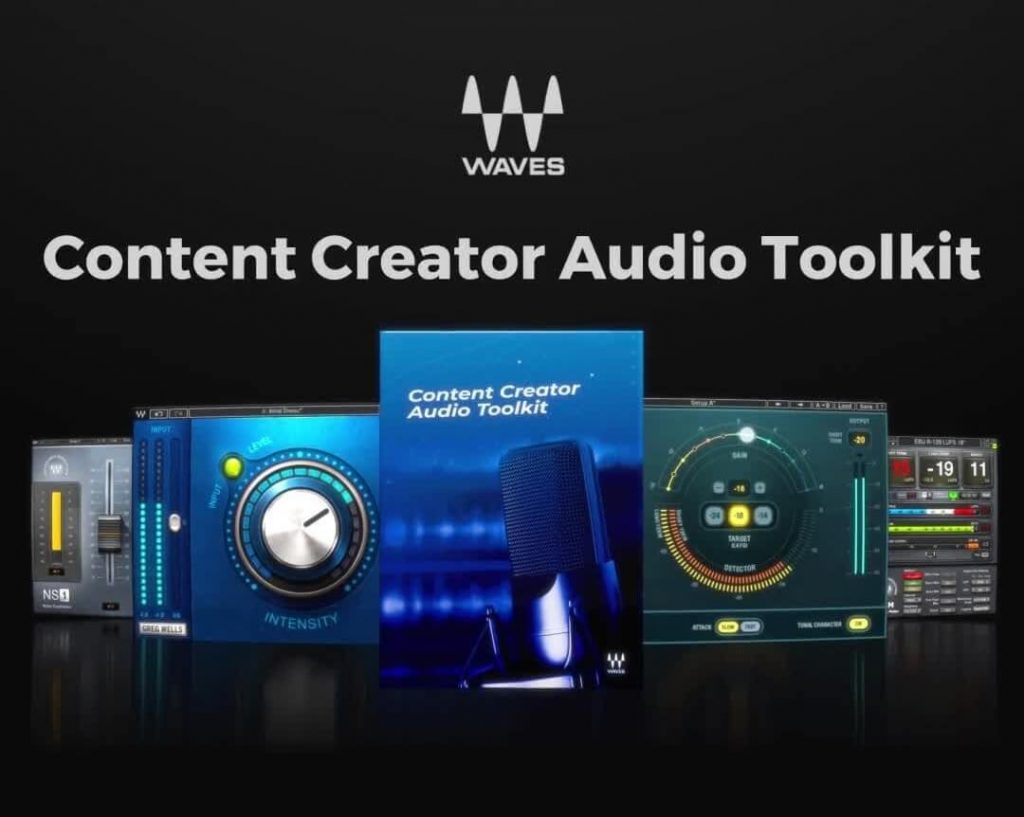
Playlist Rider是包含在Waves的一个内容创作者工具包中的,这个包中包含了四款针对自媒体创作者提供的音频工具插件,且非常有效。我在Waves Content Creator Audio Toolkit 这篇文章中简单的介绍了这四款插件。
今天我决定先来介绍下Playlist Rider。一来因为我不知道该更新点什么,二来是我必须将手中的软件建立页面以便入库。
So,Playlist Rider究竟是做什么的,又怎么用呢?
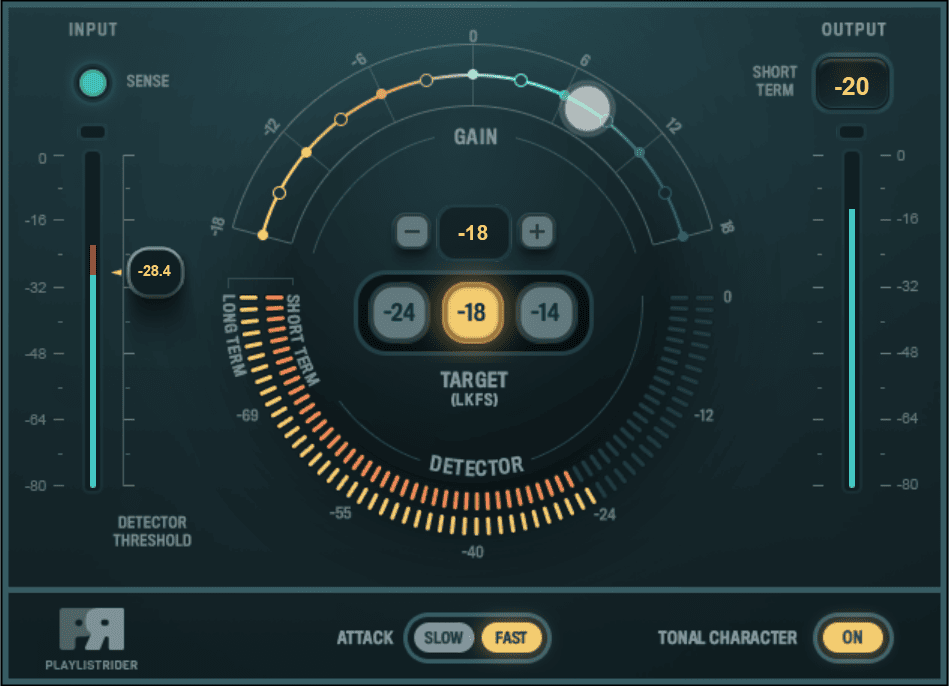
是这样的。无论是网络电台,自媒体节目,还是现场晚会。它们都有一个共同点,就是人声与背景音乐的共存。而人声一直是这类节目中最重要的元素,因为它需要传达信息。但长期播放人声,是不足以提供情感的,所以,背景音乐是这类节目中第二重要的元素。
那么,处理人声与背景音乐两者的共存,就成为了节目录制中最令主播头疼的部分了。一长串的音乐列表,来源不一,音量未知,主播必须时刻小心,说话说到一半的时候正遇上下一首音乐开始播放,音量巨小或巨大,这时候还得赶紧分神去控制背景音乐音量输出的推子,这一分神上句说的啥就忘了一半。如果有一种插件,能自动控制不同曲目间的大致音量,并对它们进行舒缓的压缩,让多首曲目能基本保持输出音量的一致性,让人声不仅能保持音量上的优先级,还不用分神去控制背景音量,那该多好?
Playlist Rider(我后面就简称PR吧,这名字打字真长),就是Waves专门为了这种情况开发的插件。
它有什么功能呢?
- 平衡来自于不同来源的音频信号
- 实时且平滑的自动处理音量,没有破坏性
- 不设置限制器,音频内容不会出现挤压感
- 专用的输入信号侦测阈值,可忽略过低的音量,保留其渐强与减弱的情绪
- 可将不同来源的信号调整至粉红音调曲线以获得音调平衡
- 快速与慢速的启动时间可对音频进行更细致的控制
- 可运行于主流的音频与视频编辑软件中
- 兼容Waves eMotion LV1混音器和SuperRack插件宿主
实际应用
通常来说,背景音乐的来源都有哪些呢?手机蓝牙输出的音乐,乐器与乐队的现场伴奏,网络音频的在线播放等等,通常来说,要使用PR统一对这些不同来源的声音进行控制,我们首先需要将这些不同通道中的音频,先进行编组。然后,在编组中插入PR插件,这样,PR就可以统一控制这些来源复杂的音频了。
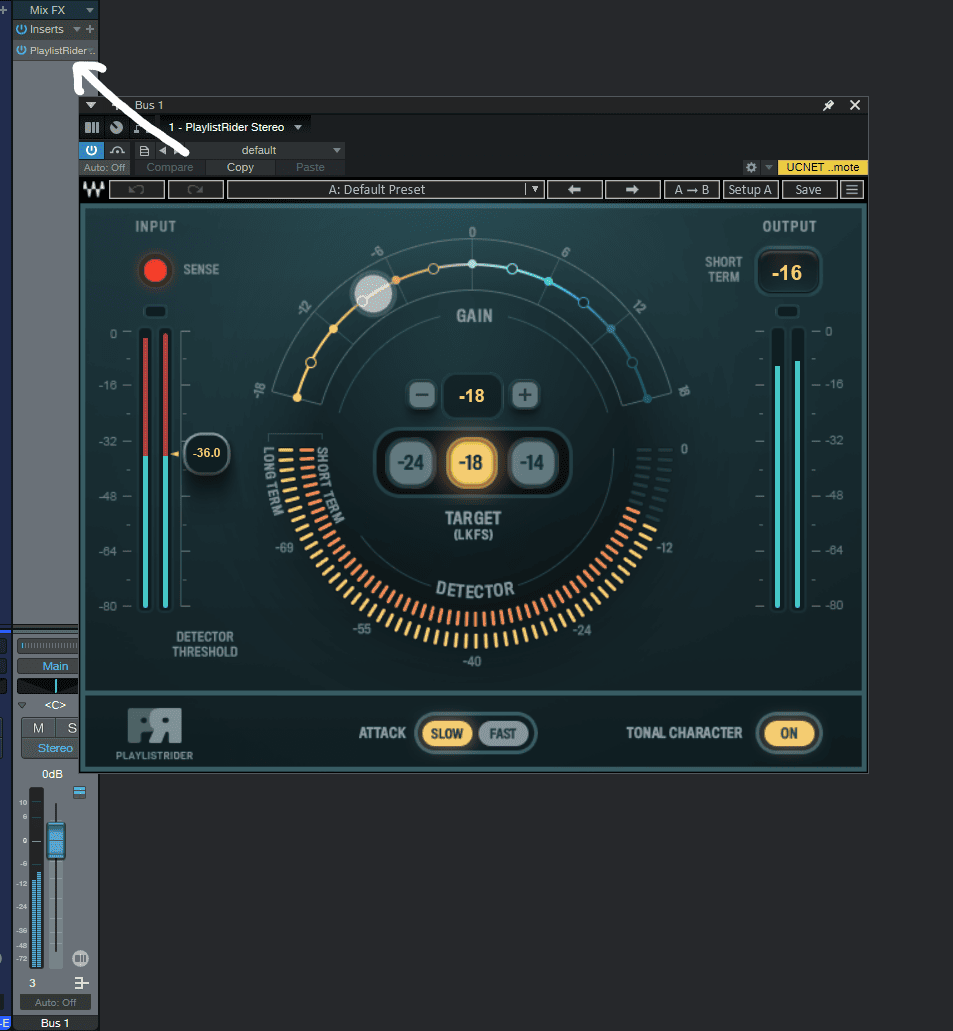
我们要做些什么设置呢?
其实PR的设置非常简单。在载入这个插件后,我们首先使用界面最中间的三个响度值,来选择一个我们希望背景音乐响度维持的基本位置。
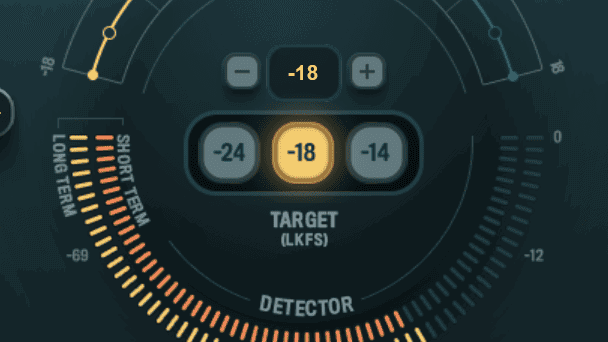
我们一提到控制音量,就会本能的联想到控制电平,也就是Leveling。然而,Leveling并不符合现代音频首推的响度计算方式,Leveling是从峰值上进行音量控制,但峰值并不一定和响度相关,如果PR使用峰值控制,那么只能做到曲目的电平平衡,然而响度依然不同,从而导致听觉的连贯性缺失。
因此,PR使用的是Loudness,响度的计量方式,并提供了三个快速的预设值,-24LKFS,-18LKFS和-14LKFS。那么为什么是这三个预设值呢?-24LKFS是基于美国的广播公司必须遵循的ATSC A/85协议要求的响度值,-18LKFS则是AES(音频工程协会)为旁白和对话制订的建议响度,而-14LKFS则是网络流媒体平台所推荐的响度值。
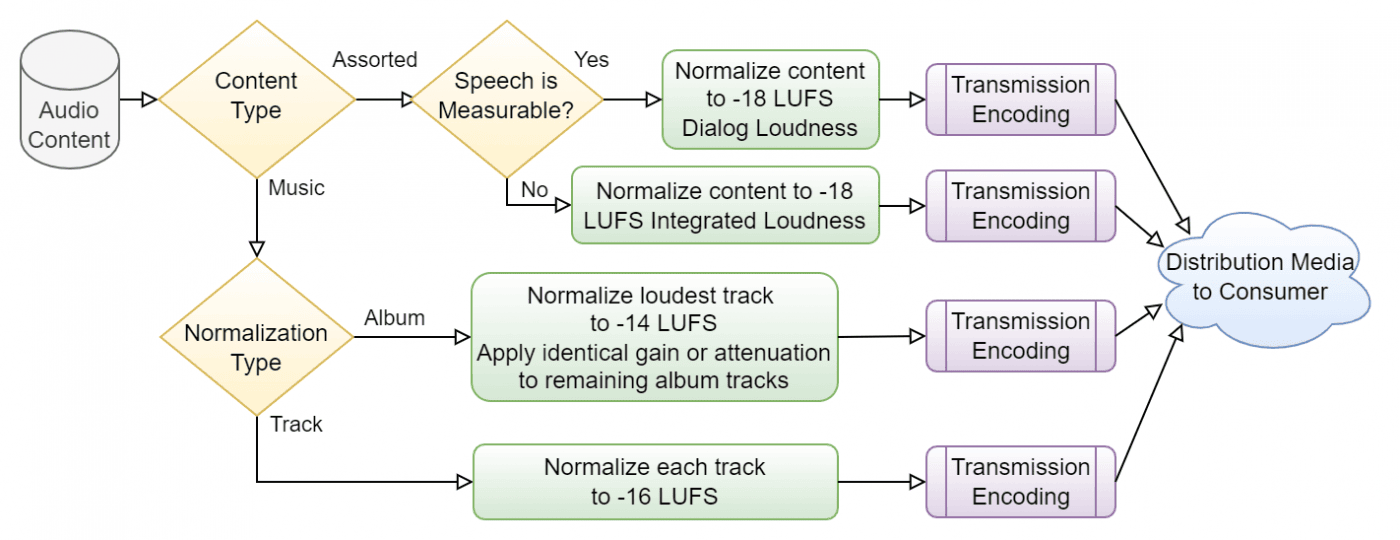
由于目前存在着很多不同的响度规则,具体的执行标准我也不太清楚。但我们可以尽量保守的选择中间值,即-18LKFS来设为我们背景音乐的感知响度范围。(除了三个预设值,我们也可以使用上方的+/-来自定义一个响度值)
不过我们也不需要过于谨慎这个参数,因为还记得吗?这个插件是加载到我们为所有声音所创建的一个混合编组中的,这意味着我们依然可以在PR插件之后,再次使用编组的音量推子,对总体响度进行调整。(由于我们使用PR控制的是背景音乐的响度,但事实上电台中主要元素:人声还没出现呢,因此PR部分控制的响度到了后期可能还会需要拉低)
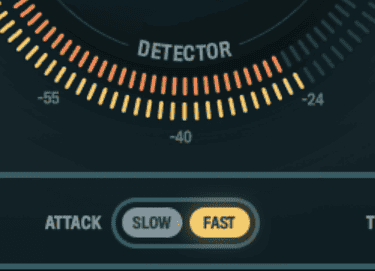
在选择完响度预设后,下方有一个启动压缩的选项,Slow和Fast。这个可能是PR插件中唯一需要时不时查看或调整一下的选项了。情绪舒缓的音乐,我们可以使用Slow模式,PR对音乐的压缩将缓慢的注入。反之,动感或有快速音量跳动的音乐,则建议使用Fast模式,这样PR对音量的控制更加得体,不会出现危险的短暂的响声。不过大多数情况下,选择任一模式都不会有太大的危险。
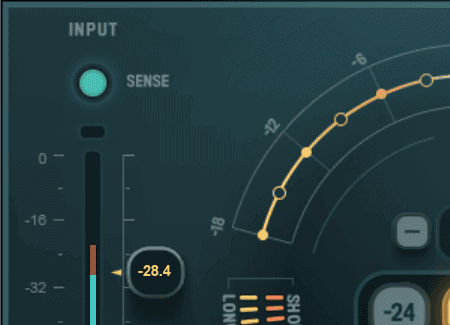
界面的左边,是一个输入信号侦测器。这个浮卡,相当于PR开始介入的阈值,这点和压缩一样。由于这个阈值使用的是软拐点,所以当PR开始压缩时,听觉上不会有明显的压缩感。比如我们将浮卡设定在-28.4dB,当音乐音量接近这个阈值之前,比如-30dB,PR的压缩就开始轻度介入了,当音乐音量到达-28.4dB时,PR的压缩开始全力介入。这也是软拐点的特点。
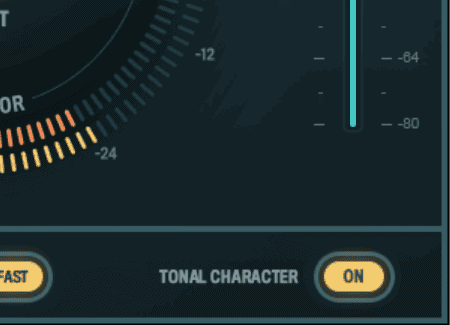
而到了界面的右下角,我们会发现一个Tonal Character,音调性格的开关。据Waves自称,这个开关会打开一个粉红噪音的音调曲线,然后将每首曲目的音调曲线都尽量靠近这个参考曲线。
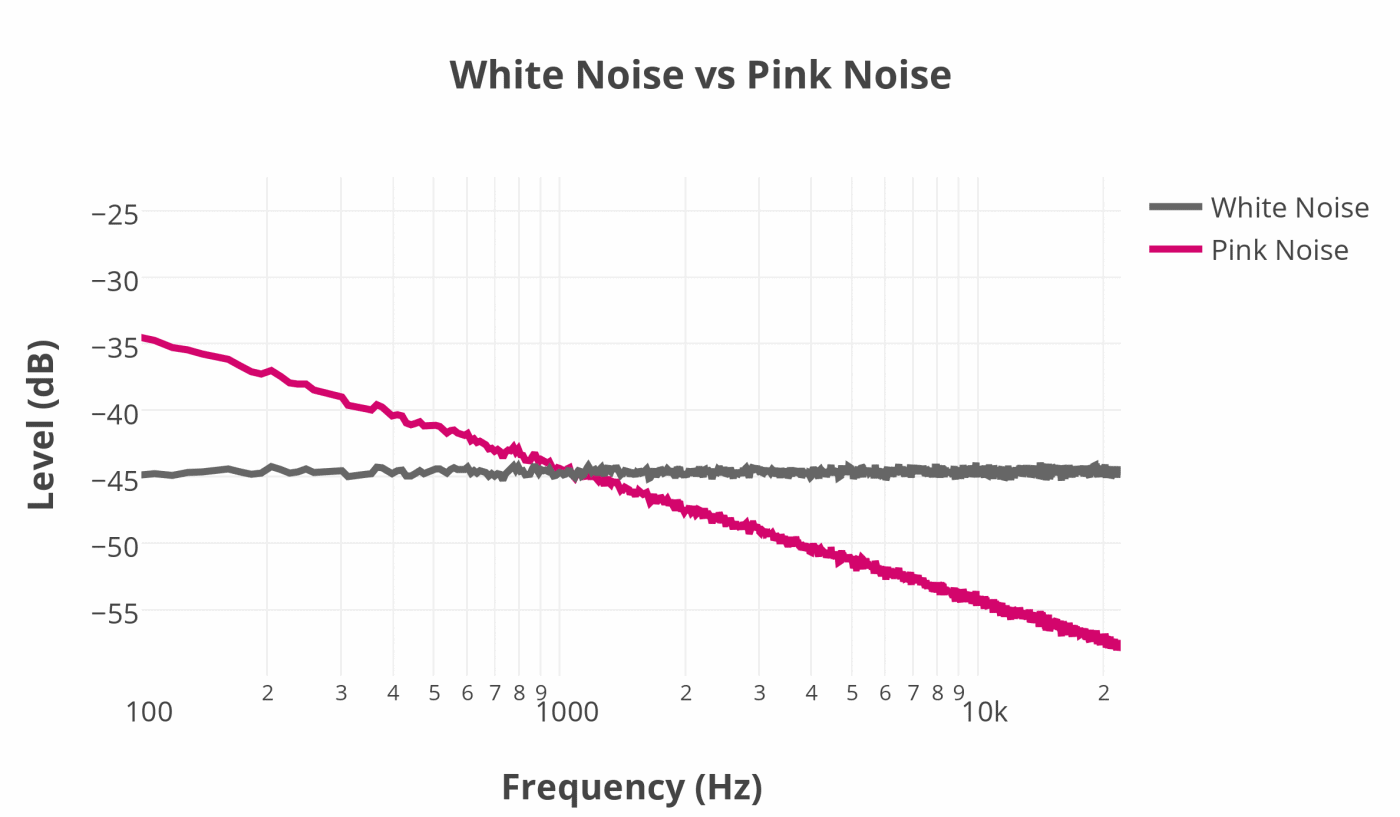
而至于为什么选择粉红噪音曲线,那是因为粉红噪音的频率曲线,符合人类的听觉习惯。由于人类对高频特别敏感,因此不断下降的频率曲线,也是人类塑造音乐频率时的主要参考曲线,这也是为什么大量混音师会使用一轨粉红噪音铺在项目中,用来分辨哪些频率被遮挡。
在打开PR上的Tonal Character开关后,曲目将会缓慢的逐步调整其音调曲线,向粉红曲线靠拢。这也有助于将整个播放列表里的曲目,以较为接近的频率播放,能提供更加连续连贯的听觉感受。
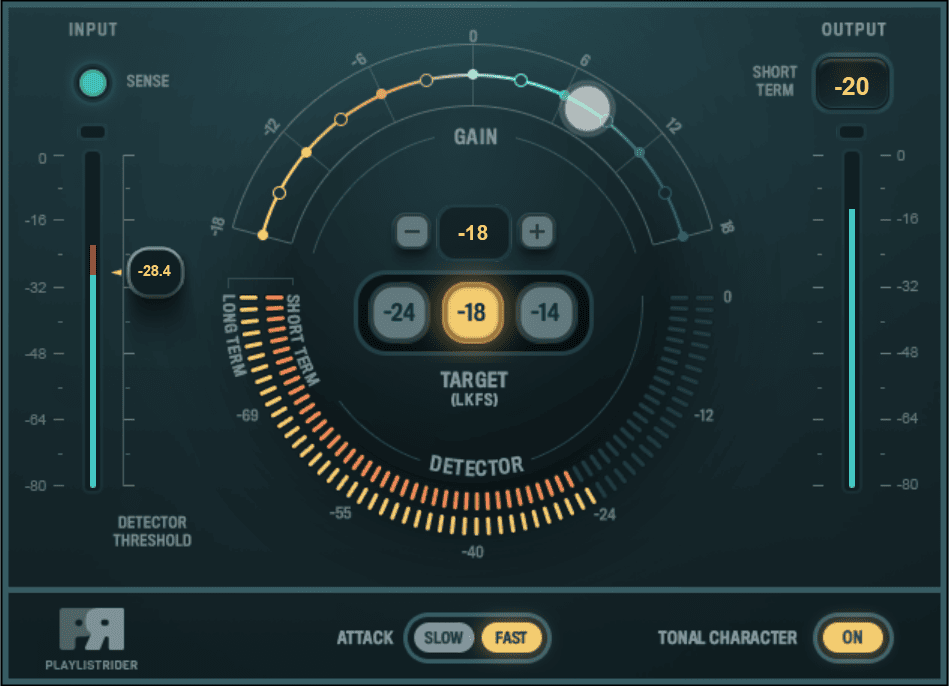
界面的右边和右上角,则是输出和短期响度值。
竖条的为输出电平,然后这个电平表没有具体的数值,主要靠我们估算。当然,在一个以响度为主要计量形式的插件中,准确的电平表没有意义,因为这个插件不需要准确。而右上角的小框中,则是短期响度值,这个值也是个参考值,我们主要看它是否在我们之前设定的响度值的范围左右。
再次回到界面中间,我们还可以看到在三个预设值的周围,是上下两个半弧。上面的半弧中,小白点会不断根据音频的峰值,来左右移动,显示当前正在进行增益,还是削减。下半弧则全面的展示了长期响度和短期响度。
以上,就是Playlist Rider插件的主要功能和使用方式。如果我后面有时间,就使用视频的方式录制一段使用它控制背景音乐,同时维持人声为中心的展示视频。
SMPIGGY网站评分:
PROS优点:
- 以响度为目的的控制插件
- 接受多种来源
- 音量控制不突兀
- CPU占用与延迟低
CONS缺点:
- 有一定上手曲线